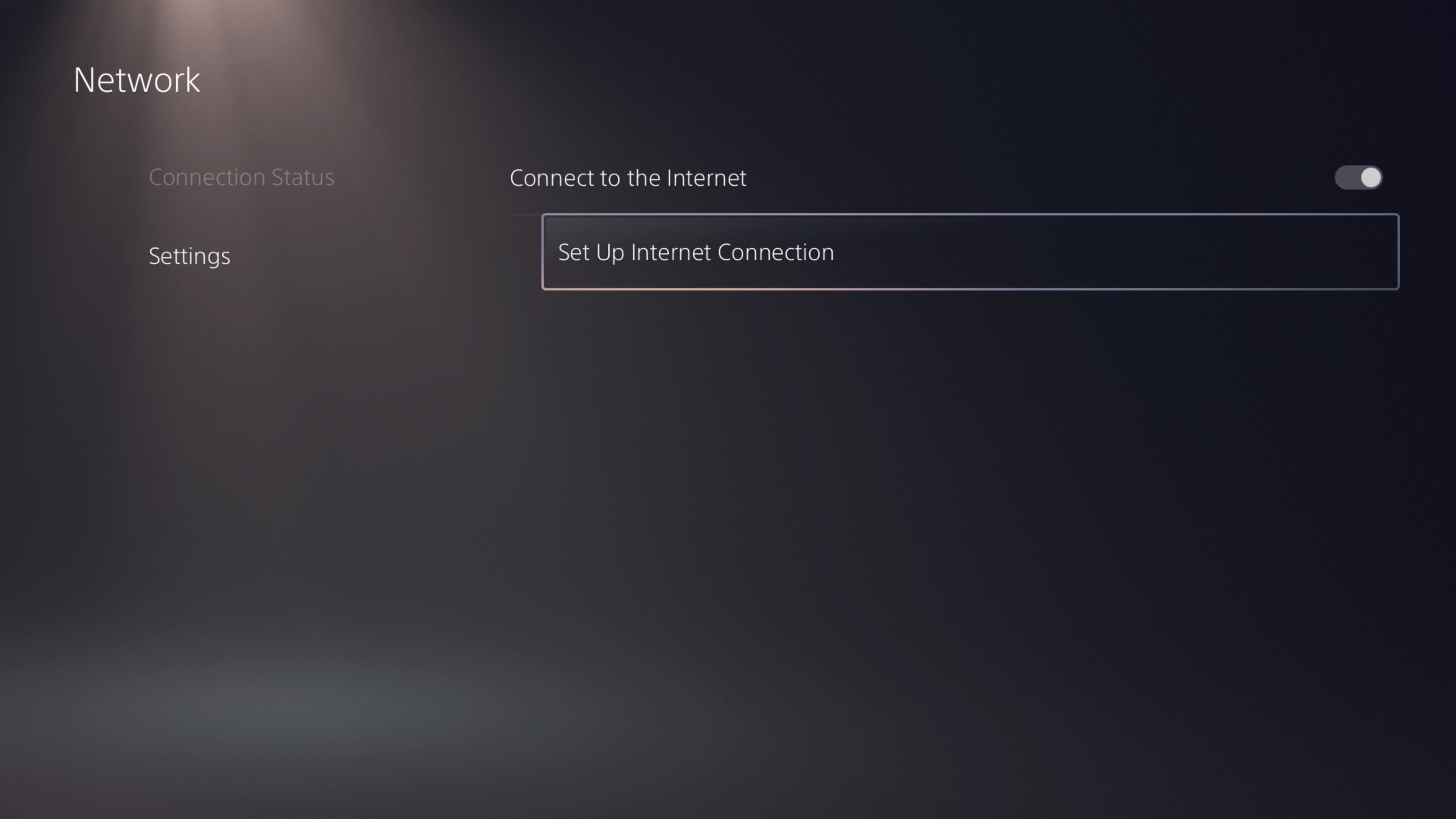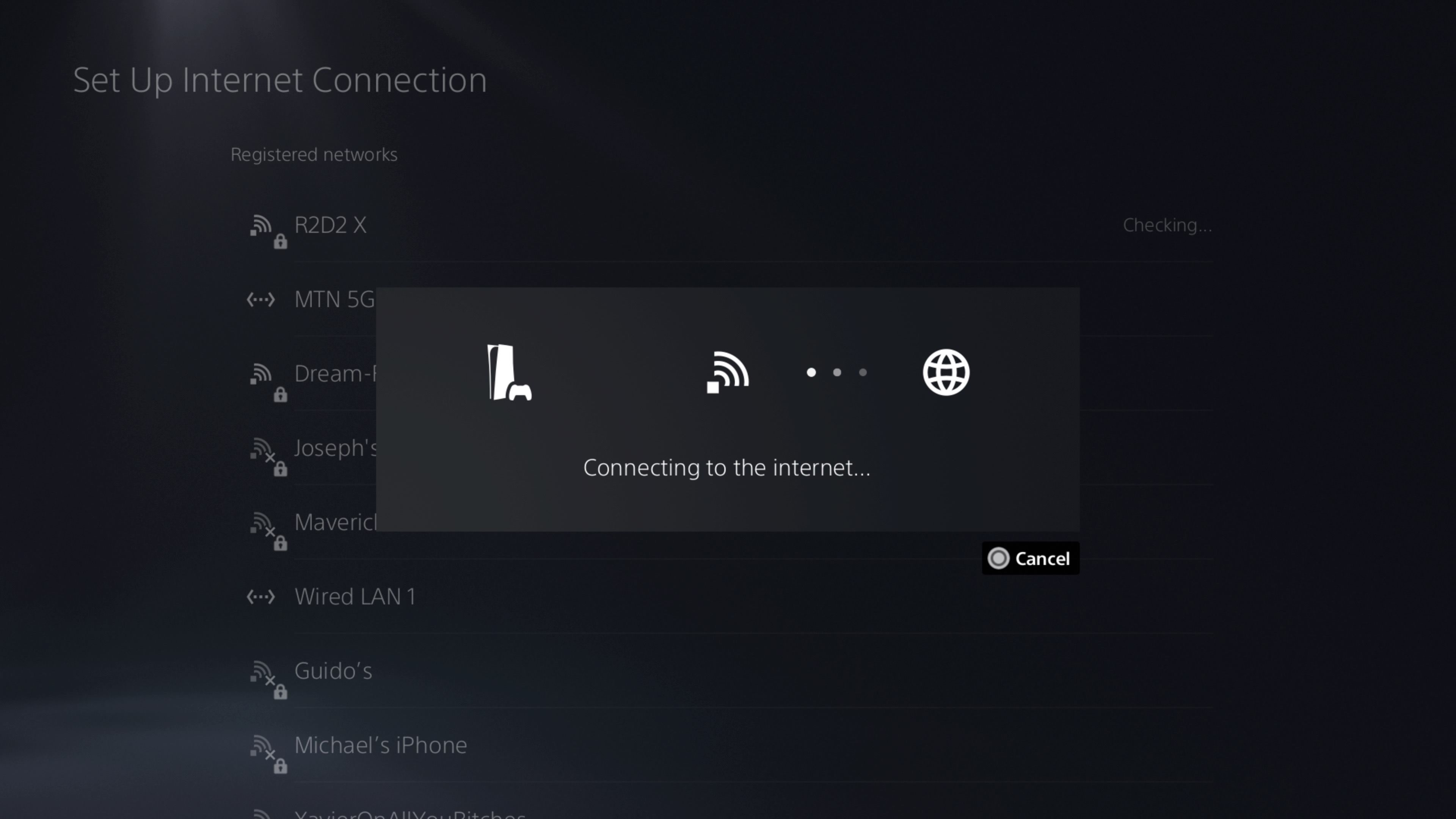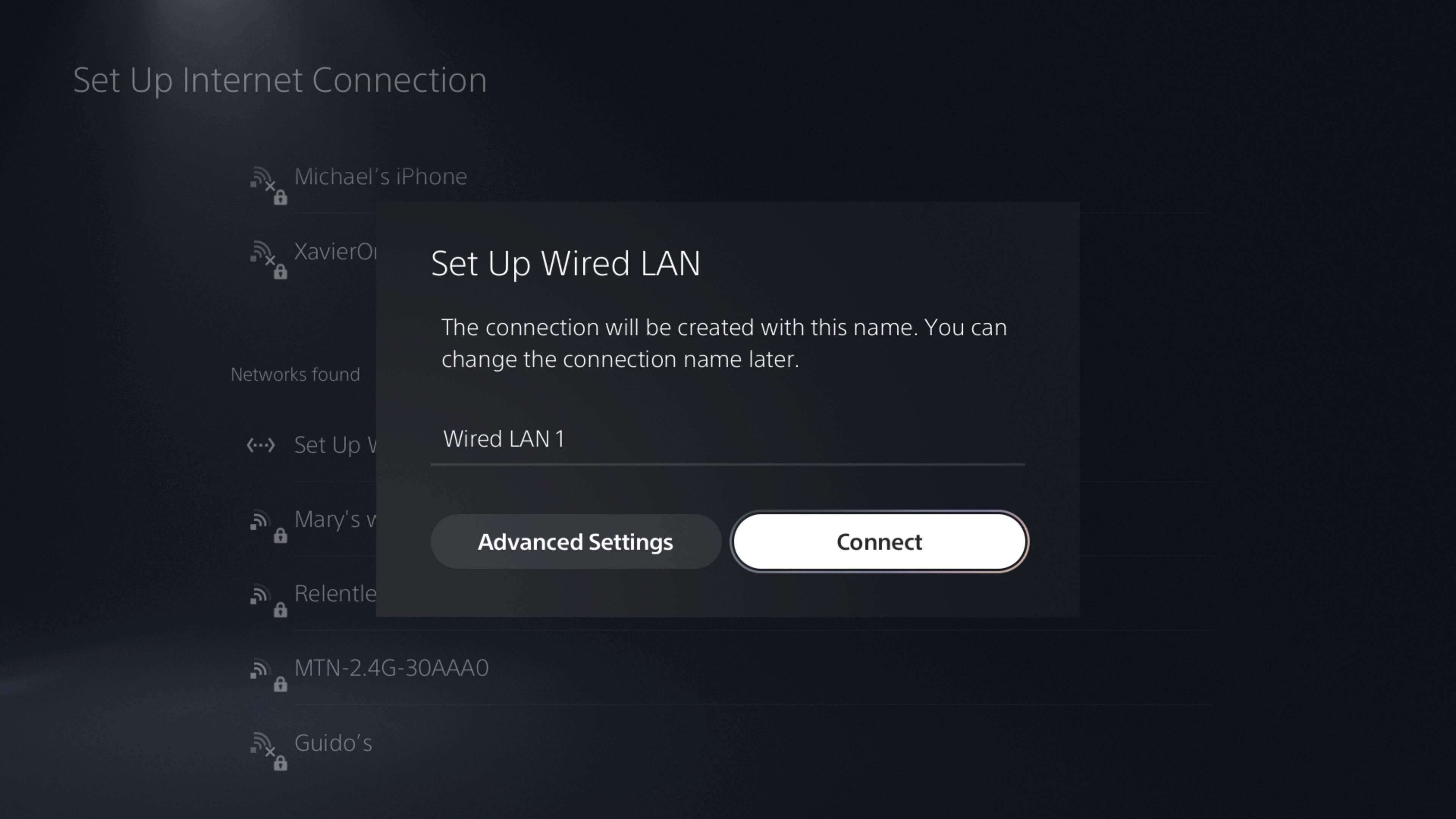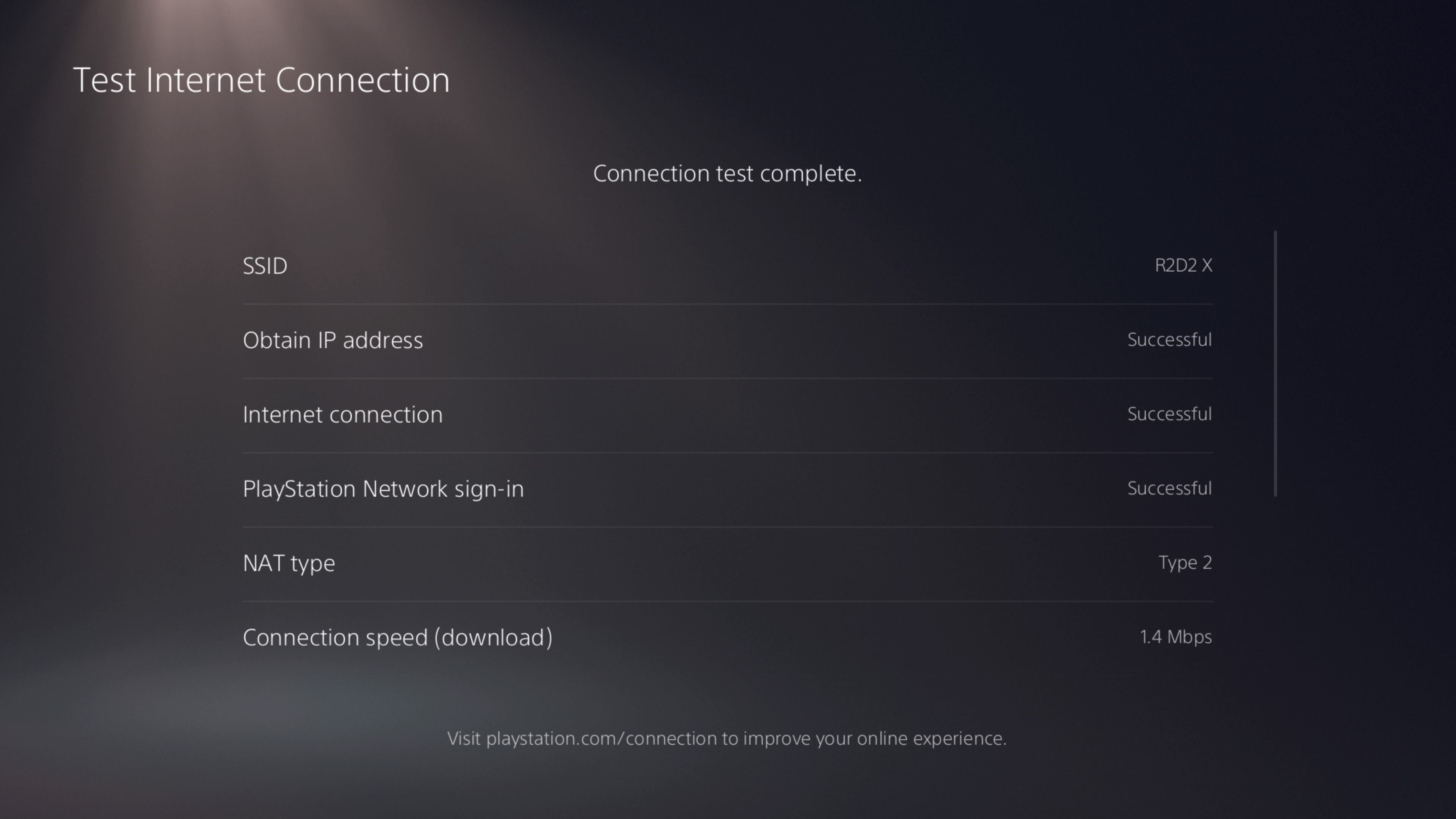اتصال به اینترنت برای PS5 شما ضروری است، چه بخواهید با دوستان خود بازی کنید یا بازی خود را به روز نگه دارید. در اینجا نحوه راه اندازی یکی آمده است.
بدون اتصال به اینترنت، PS5 عملکرد بسیار محدودی دارد. و این به ویژه در صورتی صادق است که شما یک نسخه دیجیتال PS5 دارید – زیرا نمی توانید دیسک را وارد کنید. برای دانلود و به روز رسانی بازی ها، استفاده از برنامه ها و ورود به شبکه پلی استیشن باید یک اینترنت خوب و پایدار راه اندازی کنید.
ما تمام راههای راهاندازی اتصال اینترنت در PS5 را در اینجا شرح دادهایم. این مراحل را دنبال کنید تا PS5 شما در عرض چند دقیقه کاملاً کار کند.
چگونه PS5 خود را به Wi-Fi یا Hotspot وصل کنیم
رایجترین راه برای راهاندازی PS5، اتصال آن به وایفای خانگی یا نقطه اتصال تلفنتان است. ممکن است این بهترین راه نباشد، اما مطمئناً ساده ترین است، و در اینجا نحوه انجام آن آمده است:
- از صفحه اصلی PS5 خود، به تنظیمات (که توسط یک چرخ دنده در سمت راست بالای صفحه اصلی نمایش داده می شود) بروید.
- پس از وارد شدن به داخل، به قسمت Network بروید و آن را انتخاب کنید.
- در پانل شبکه، به تنظیمات > تنظیم اتصال اینترنت بروید.
- اگر از هات اسپات تلفن همراه استفاده می کنید، اکنون زمان آن است که آن را فعال کنید.
- به بخش Networks found رفته و به دنبال نام WiFi خود (SSID) بگردید.
- رمز عبور را وارد کرده و OK را انتخاب کنید. به عنوان یک یادداشت جانبی، میتوانید کلید Hide Password را خاموش کنید تا رمز عبور خود را قبل از تأیید آن آشکار کنید.
- اگر رمز عبوری که وارد کرده اید صحیح باشد، پنجره بازشو اتصال به اینترنت را نشان می دهد و انیمیشن سه نقطه به سمت کره زمین حرکت می کند. وقتی در تنظیمات به پنل Network برگردید، وضعیت اتصال به اینترنت اکنون باید عبارت Connected باشد.
خودشه؛ اکنون باید یک اتصال اینترنتی روی PS5 خود داشته باشید. اگر با PS5 خود از خانه خارج هستید، باید به راهنمای ما در مورد نحوه اتصال PS5 خود به Wi-Fi هتل نگاهی بیندازید.
اینترنت PS5 خود را با دکمه WPS تنظیم کنید
اگر رمز عبور Wi-Fi را ندارید، راه دیگری برای اتصال PS5 خود به اینترنت وجود دارد. اگر روتر شما دارای دکمه WPS است، می توانید از دکمه WPS روتر خود استفاده کنید. این معمولا یک دکمه واضح با برچسب “WPS” در روتر شما است.
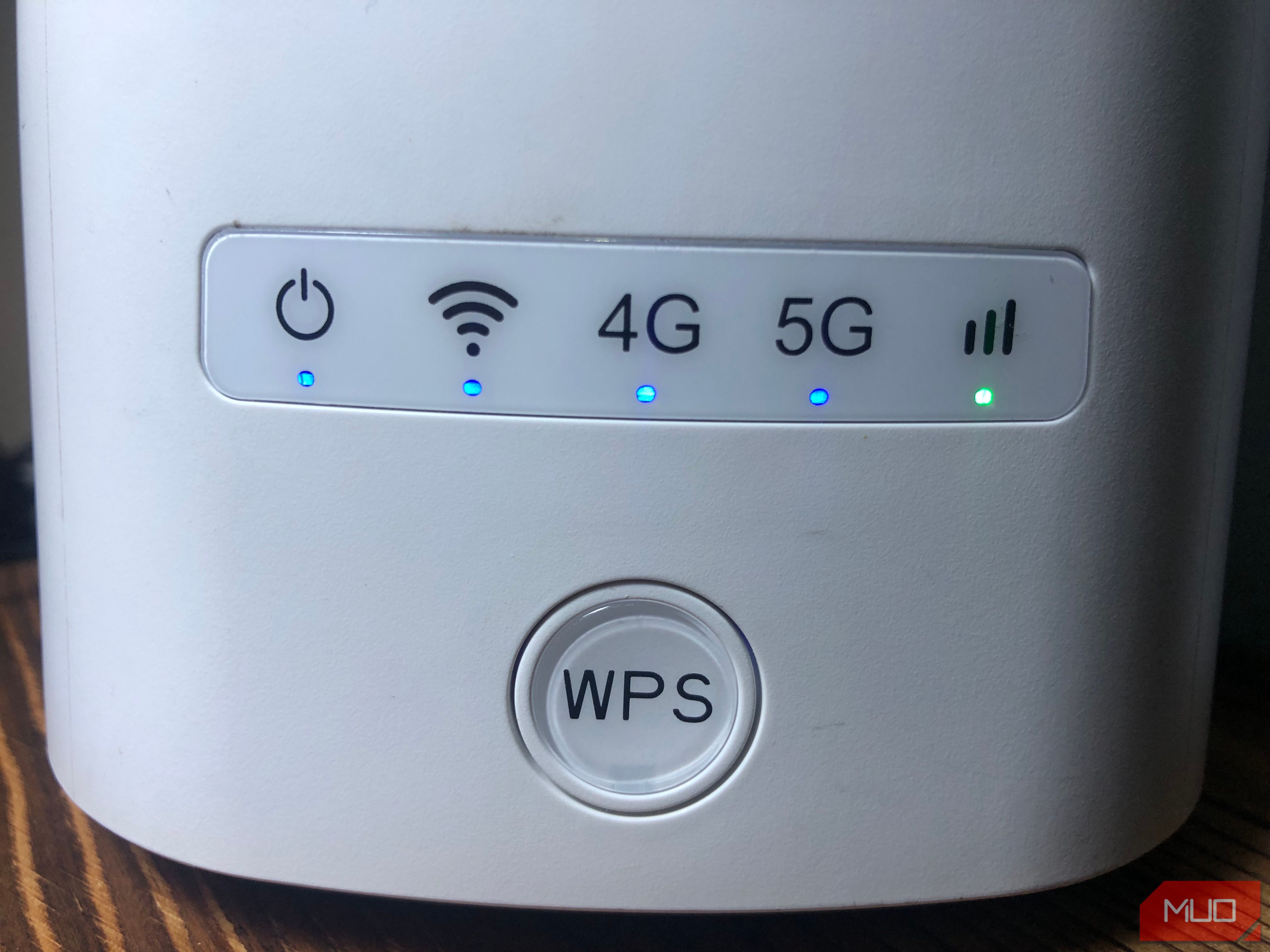
برای تنظیم اینترنت خود با دکمه WPS مراحل زیر را دنبال کنید:
- به Settings > Network > Settings > Setup Internet Connection بروید.
- از کنار شبکهها و شبکههای ثبتشدهای که پیدا کردهاید به پایین بروید تا به بخش دیگر برسید.
- Set Up Using Button WPS را انتخاب کنید و به سرعت دکمه WPS را روی روتر خود فشار دهید. Wi-Fi و PS5 شما باید در عرض دو دقیقه جفت شوند.
به این ترتیب PS5 خود را بدون رمز به وای فای متصل می کنید.
چگونه PS5 خود را با کابل اترنت وصل کنیم؟
اتصالات اینترنت اترنت ثبات و سرعت بهتری را برای بازی فراهم می کند. برای پینگ بهتر و سرعت دانلود بیشتر باید از کابل اترنت استفاده کنید. اکثر روترهای مدرن دارای کابل اترنت هستند، اما اگر کابلی ندارید، ما لیستی از بهترین کابل های اترنت برای بازی داریم.
برای اتصال PS5 خود با کابل اترنت مراحل زیر را دنبال کنید:
- کابل را به روتر و PS5 خود وصل کنید. پورت اترنت را در پشت PS5 خواهید دید. زیر دو پورت USB است. کابل را فشار دهید تا صدای کلیک ملایمی بشنوید که نشان دهنده اتصال آن باشد.
- به صفحه PS5 خود بازگردید و به Settings > Network > Settings > Setup Internet Connection بروید.
- به بخش Networks found رفته و Set Up Wired LAN را انتخاب کنید. می توانید نام را به صورت Wired LAN بگذارید یا آن را به هر چیزی که می خواهید تغییر دهید. وقتی کارتان تمام شد، Connect را انتخاب کنید.
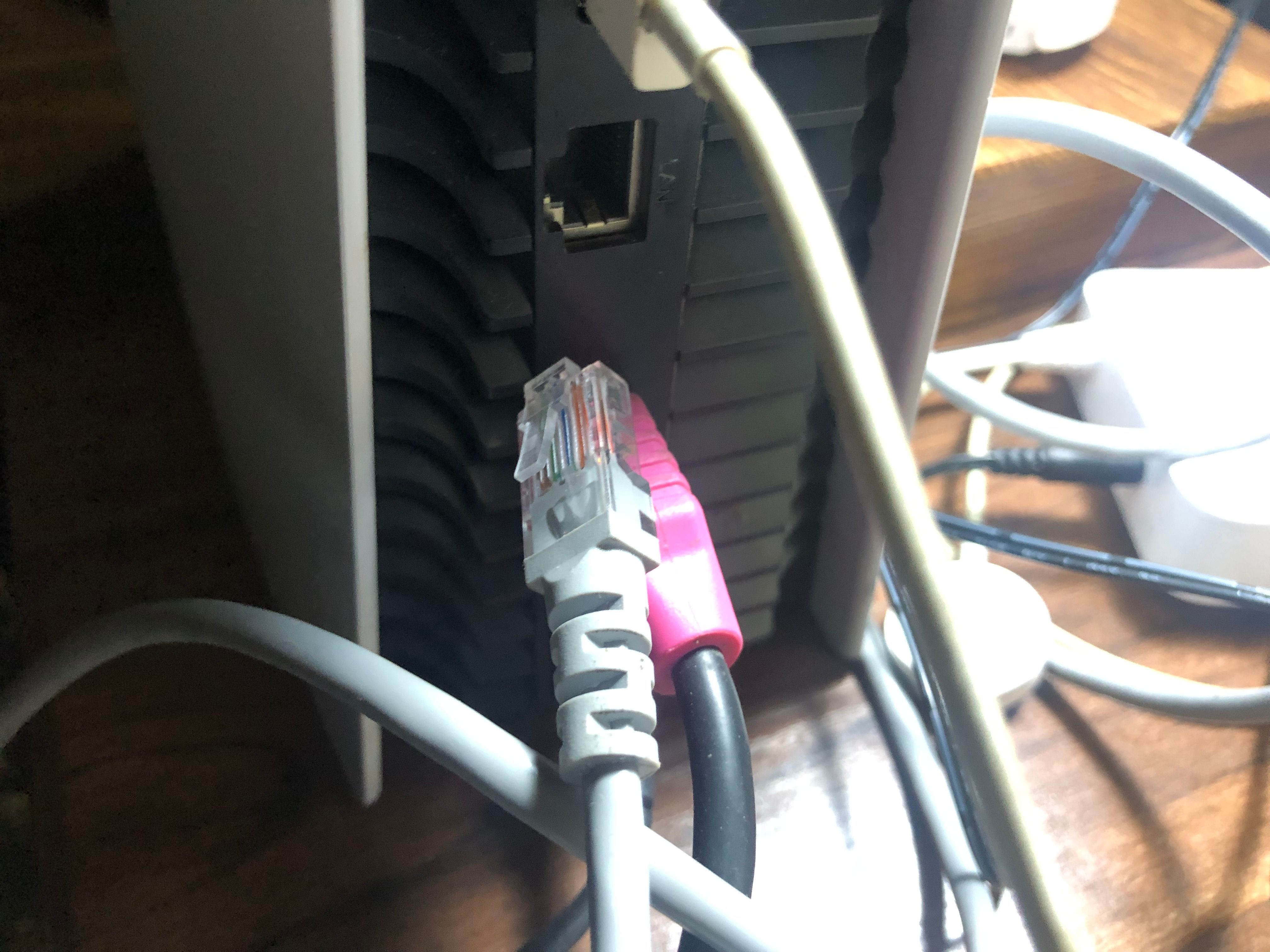
اکنون تنها کاری که باید انجام دهید این است که منتظر بمانید تا اتصال کامل شود. پس از انجام آن، نیازی به انجام کار دیگری ندارید.
چگونه اتصال اینترنت خود را در PS5 تست کنیم
می توانید سرعت اینترنت خود را روی PS5 خود تست کنید و آمارهای دیگر را مشاهده کنید. این ویژگی به ویژه زمانی مفید است که می خواهید مشکلات Wi-Fi را در PS5 خود عیب یابی کنید. در اینجا نحوه استفاده از آن آمده است:
- با انتخاب نماد چرخ دنده در سمت راست بالای صفحه اصلی، تنظیمات را راه اندازی کنید.
- شبکه > وضعیت اتصال > تست اتصال اینترنت را انتخاب کنید.
- PS5 SSID، آدرس IP، وضعیت اتصال، وضعیت PSN، نوع NAT، سرعت دانلود و آپلود شما را اسکن می کند.
این سرعت ها فقط تخمینی هستند و سرعت اینترنت می تواند به میزان قابل توجهی نوسان داشته باشد. اما ایده خوبی از عملکرد اینترنت شما ارائه می دهد. انجام این آزمایشها از مقادیر قابل توجهی داده استفاده میکند، بنابراین اگر برنامه دادهای محدود دارید، از استفاده بیش از حد از آنها مراقب باشید.
نکات اتصال PS5
چند نکته وجود دارد که باید هنگام اتصال PS5 خود به اینترنت در نظر داشته باشید:
- PS5 فقط به 10 شبکه ثبت شده محدود است. مشخص نیست چرا سونی آن را به این شکل طراحی کرده است، اما باید مراقب آن باشید.
- اگر از اتصال VPN استفاده می کنید، به طور بالقوه می تواند اینترنت شما را کند کند و برخی از محتواها را در منطقه قفل کند. اگر متوجه شدید که با مشکلات اینترنت مواجه شده اید، ابتدا VPN روتر خود را خاموش کنید.
- PS5 دادههای زیادی را برای بهروزرسانیها و بازیهای ویدیویی جذب میکند. شما باید از استفاده از داده های تلفن همراه با آنها خودداری کنید. با این حال، همانطور که می توانید به روز رسانی خودکار را در PS5 خود فعال کنید، در آن تنظیمات است که می توانید آنها را غیرفعال کنید تا از مصرف داده های گرانبها جلوگیری کنید.
- هنگامی که به دنبال سرعت بهتر هستید، از کابل اترنت استفاده کنید. اگر یکی ندارید، اتصال 5.0 گیگاهرتز را به 2.4 گیگاهرتز ترجیح دهید.
- همچنین نوع NAT شما مهم است. نوع 1 بهتر از نوع 2 و نوع 2 بهتر از نوع 3 است.
- برای اتصال بهتر می توانید سرورهای DNS را در PS5 خود تغییر دهید.
برای اطلاعات بیشتر، نکات ما را در مورد چگونگی بهبود سرعت اینترنت PS5 خود بررسی کنید.
از PS5 خود با اتصال به اینترنت لذت ببرید
تنظیم PS5 خود با اتصال به اینترنت غیرممکن است. اگر به آن متصل نباشید، از هیچ عملکرد چند نفره آنلاین لذت نخواهید برد، و اصلاً نمیتوانید بازیها را دانلود کنید. برخی از بازیها – حتی روی دیسکها – تا زمانی که آنها را بهروزرسانی نکنید، کار نمیکنند.
بنابراین، با خیال راحت از مراحل بالا برای استفاده از دنیای آنلاین پلی استیشن استفاده کنید. سرگرمی کنسول خود را افزایش دهید و با دوستان خود بازی کنید.